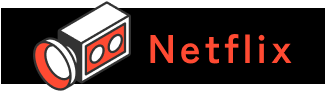
Netflixをスマホからテレビに映すには?接続時に用意するものや注意点を徹底解説

初心者でもできる! スマホをテレビに繋いでNetflixの作品を大画面で楽しみましょう♪
人気作品や話題作が配信されているNetflix(ネットフリックス)の画面をスマホからテレビに映して見たいと思ったことはありませんか? 今まさにそのやり方が分からなくて困っているという人もいるでしょう。
そこで今回は、Netflixをスマホからテレビに映す方法を分かりやすく解説。記事の最後では、テレビに映せないときの対処法や注意点もまとめているのでぜひそちらもご覧ください。

Netflixをスマホからテレビに映す方法と用意するもの

スマホ画面をテレビに映すやり方は意外と簡単です。ここで紹介するものがあれば、すぐにでも試すことが可能です。
なお、利用する際の大前提としてインターネット環境があることとHDMI入力端子が付いているテレビが必要となりますから、予めご確認ください。

■HDMIケーブルを使う


まず紹介するのは、HDMIケーブルを使ったやり方です。スマホとテレビをHDMIケーブルで繋ぐだけなので使い方はとってもシンプル。難しいことが苦手な人でもきっとすぐにできると思いますよ。
ここで注意してほしいのが、スマホやタブレット側の入力端子をHDMIに変換するアダプタが必要なことです。利用する際は、変換アダプタの用意も忘れずに。
用意するもの
・HDMIケーブル
・HDMI変換アダプタ

■Chromecastを使う


「Chromecast(クロームキャスト)」は、Google社が提供するメディアストリーミング端末。Chromecastをスマホやタブレットと繋ぐことでリモコンとして使うことができます。そのほか、Google Homeとの連携やミラーリング機能も使えるのでAndroid端末を使っている人には特におススメです。
※Chromecastのモデルにより、広告つきスタンダードプランが非対応の場合あり。
用意するもの
・Google Chromecast
・Google Homeアプリをインストールした端末

テレビでNetflixが見られないときの対処法

スマホとテレビを正しく繋いでもNetflixが映らない場合は以下の対処法を試してみてください。

■デバイスを再起動する


Netflixが映らない、操作ができないなどの不具合が起きたらテレビ、スマホ、ストリーミング端末を再起動してみましょう。デバイス側が原因の場合、この方法で直ることが多いです。念のため、Wi-Fiルーターも一度再起動することをおススメします。

■スマホやアプリを最新版にアップグレードする


Netflixアプリや端末のバージョンが古いことも不具合が起こる原因のひとつ。バージョンを確認して古い場合は、最新版にアップグレードしてください。

■デバイスのWi-Fi接続先を確認する


キャスト機能を使うには、スマホとテレビが同じWi-Fiに繋がっていることが重要なのでそれぞれの接続先を確認してみましょう。Wi-Fi接続先が別々になっているとNetflixを映すことができませんのでご注意ください。

Netflixをテレビで見るときの注意点

最後にここでは、Netflixをテレビに映す前に覚えておきたい注意点をまとめています。

■広告つきスタンダードプランはスマホからテレビに映せない

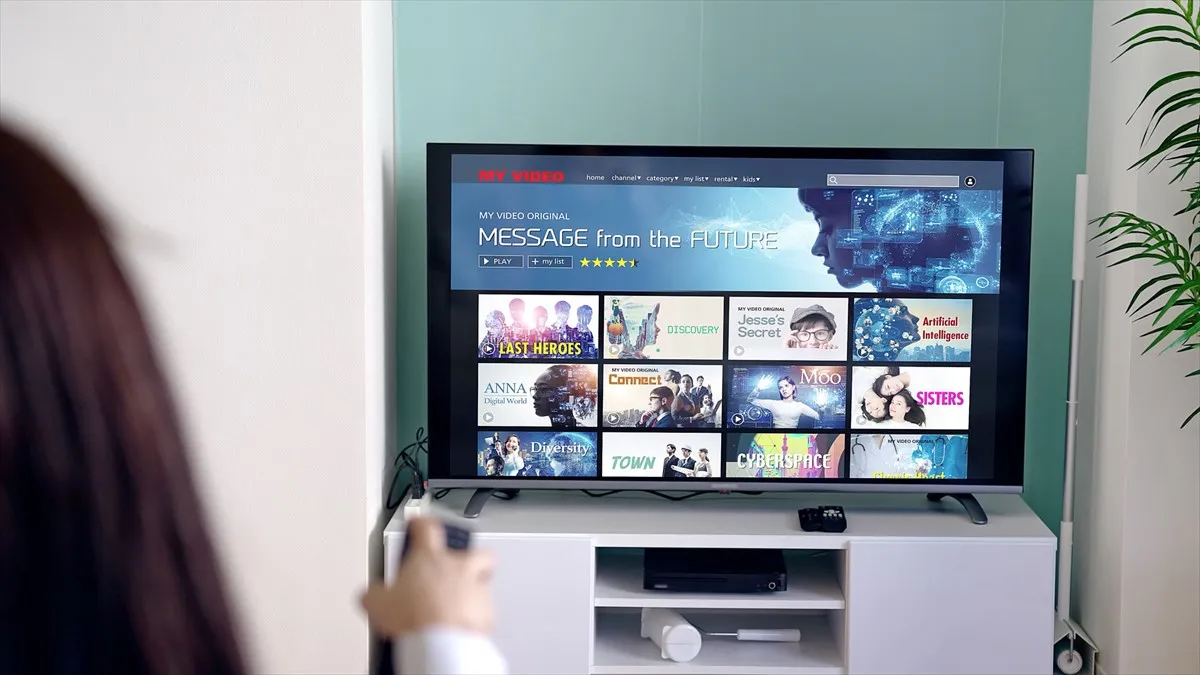
Netflix公式サイトには「広告つきプランでは、モバイルデバイスを使用してテレビでNetflixを視聴する機能はご利用いただけません。モバイルデバイスを使用してテレビでNetflixを視聴するには、広告なしプランへの変更が必要です。」と記されています。
つまり、月額790円(税込)の広告つきスタンダードプランではスマホとテレビを繋いで視聴することはできないということです。スマホ画面をテレビに映したい人は、スタンダードプランもしくはプレミアムプランへの変更をオススメします。

■「AirPlay」や「ミラーリング」はサポートされていない


Netflixでは、Apple製のデバイスからテレビに画面を映すことができる「AirPlay」とスマホ画面をテレビに映せる機能「ミラーリング」は著作権保護のため、サポートされていません。
Netflixのコンテンツをテレビで楽しみたい場合は、HDMIケーブルやストリーミング端末などを利用しましょう。
スマホ画面に映っているNetflixのコンテンツをテレビに映したい! と思ったら、本記事を参考に必要なものや注意点を確認して試してみてくださいね♪















